Cách khắc phục lỗi khi cố gắng mở Local Drives
Microsoft luôn cố gắng giảm sự dễ bị tổn thương của Windows OS đối với các vi-rút đang gây ra một số rắc rối nghiêm trọng cho người dùng. Mặc dù, những nỗ lực của họ đang làm một số tốt nhưng vẫn còn, có rất nhiều điểm lỏng lẻo nơi tin tặc có thể truy cập. Người dùng Windows gặp sự cố lạ với phân vùng của họ trong khi cố gắng mở chúng và hiển thị cửa sổ Mở với yêu cầu người dùng chọn chương trình từ danh sách để mở ổ đĩa cục bộ đã chọn. Một số người dùng có thể mở ổ đĩa C tức là ổ đĩa Windows nhưng các ổ đĩa khác trở nên không thể truy cập được vì họ không tìm thấy bất kỳ cách nào để mở chúng.
Nguyên nhân của vấn đề này là gì?
Vấn đề này thường xảy ra khi một vi rút được tiêm bên trong hệ điều hành Windows. Nó tạo ra một tập tin gọi là autorun.inf bên trong thư mục gốc của mọi phân vùng trên ổ cứng. Tệp autorun.inf này thực hiện các tác vụ khác nhau để sửa đổi các giá trị đăng ký đảm bảo rằng vi-rút sẽ được tải vào mỗi lần khởi động. Bằng cách này, các phân vùng trên ổ đĩa cứng không thể được truy cập bình thường và do đó, nó gây ra một số vấn đề nghiêm trọng.
Giải pháp khắc phục vấn đề này:
Vấn đề này có thể được khắc phục theo một số cách. Các phương pháp tốt nhất có thể để giải quyết vấn đề này được liệt kê dưới đây.
Lưu ý: Phương pháp này chỉ khắc phục sự cố với ổ đĩa cục bộ. Nó không bảo vệ bạn khỏi các mối đe dọa mà virus gây ra.
Phương pháp # 1: Xóa tệp autorun.inf khỏi Phân vùng
Cách tốt nhất để khắc phục sự cố này là xóa tệp autorun.inf nằm trong thư mục gốc của mỗi phân vùng trên đĩa cứng. Để thực hiện việc này, hãy làm theo các bước được đề cập bên dưới.
- Mở dấu nhắc lệnh bằng cách nhấn phím tắt Win + R và gõ cmd bên trong hộp. Bấm OK để mở cửa sổ Dấu nhắc Lệnh .
- Bên trong giao diện điều khiển Command Prompt, gõ các lệnh sau từng cái một theo sau là phím Enter sau mỗi lệnh.
del c: \ autorun. * / f / s / q / a
del d: \ autorun. * / f / s / q / a
del e: \ autorun. * / f / s / q / a
Thay thế c, d và e bằng nhãn phân vùng của riêng bạn. Trong phần lớn các trường hợp, các nhãn này sẽ giống nhau. Bạn cần phải làm điều đó cho tất cả các phân vùng của bạn cho dù bạn có một hoặc nhiều. Tập hợp các lệnh này sẽ xóa tất cả các tập tin autorun.inf được tạo ra bởi Trojan / virus. Khởi động lại hệ thống sau khi hoàn tất quá trình.
Mẹo CHUYÊN NGHIỆP: Nếu vấn đề xảy ra với máy tính của bạn hoặc máy tính xách tay / máy tính xách tay, bạn nên thử sử dụng phần mềm Reimage Plus có thể quét các kho lưu trữ và thay thế các tệp bị hỏng và bị thiếu. Điều này làm việc trong hầu hết các trường hợp, nơi vấn đề được bắt nguồn do một tham nhũng hệ thống. Bạn có thể tải xuống Reimage Plus bằng cách nhấp vào đâyPhương pháp # 2: Xóa một trong các Đăng ký (Mountpoints2)
Nếu phương pháp được đề cập ở trên không giải quyết được vấn đề của bạn, thì bạn có thể làm theo phương pháp này để loại bỏ vấn đề này với các phân vùng của bạn.
- Mở Registry Editor bằng cách nhấn Win + R và gõ regedit bên trong hộp, sau đó nhấn Enter
- Sau khi trình chỉnh sửa được mở, nhấn Ctrl + F trên bàn phím và viết mountpoint2 để tìm các đăng ký có liên quan. Sau khi nó được tìm thấy, viết bấm vào thư mục có tên mountpoint2 ở khung bên trái và chọn Delete . Thực hiện cùng một bước nhiều lần cho đến khi tất cả các thư mục mountpoint2 bị xóa. Khởi động lại PC của bạn sau đó.
Phương pháp # 3: Đăng ký tệp Shell32.DLL
Nếu không có phương pháp nào được đề cập ở trên hoạt động, thì đây có thể là người cho vay cuối cùng cho bạn. Trong trường hợp này, bạn sẽ được yêu cầu đăng ký tệp shell32.dll để giải quyết vấn đề này.
- Mở Run bằng cách nhấn Win + R và gõ regsvr32 / i shell32.dll, sau đó nhấn phím Enter. Sau khi thực hiện lệnh, bạn sẽ thấy một thông báo cho biết rằng quá trình đã thành công.
Mẹo CHUYÊN NGHIỆP: Nếu vấn đề xảy ra với máy tính của bạn hoặc máy tính xách tay / máy tính xách tay, bạn nên thử sử dụng phần mềm Reimage Plus có thể quét các kho lưu trữ và thay thế các tệp bị hỏng và bị thiếu. Điều này làm việc trong hầu hết các trường hợp, nơi vấn đề được bắt nguồn do một tham nhũng hệ thống. Bạn có thể tải xuống Reimage Plus bằng cách nhấp vào đây

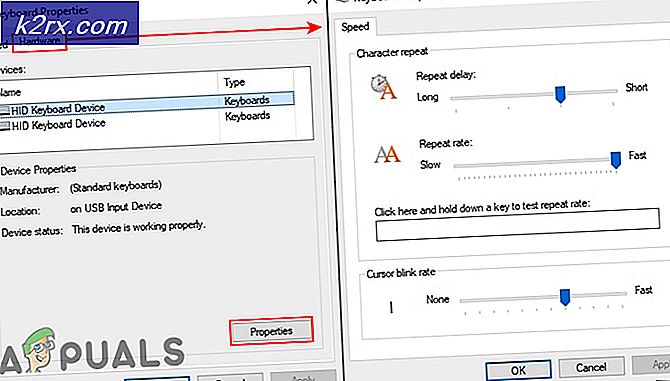
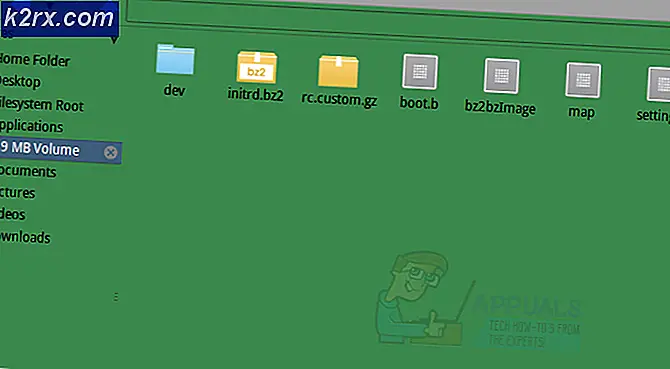

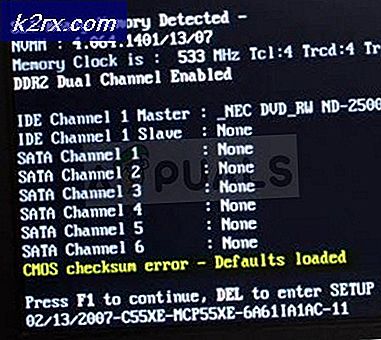
![[Khắc phục] ‘Đã đến lúc cập nhật thiết bị của bạn’ khi cài đặt phần mềm](http://k2rx.com/img/102508/fix-its-time-to-update-your-device-when-installing-software-102508.jpg)

